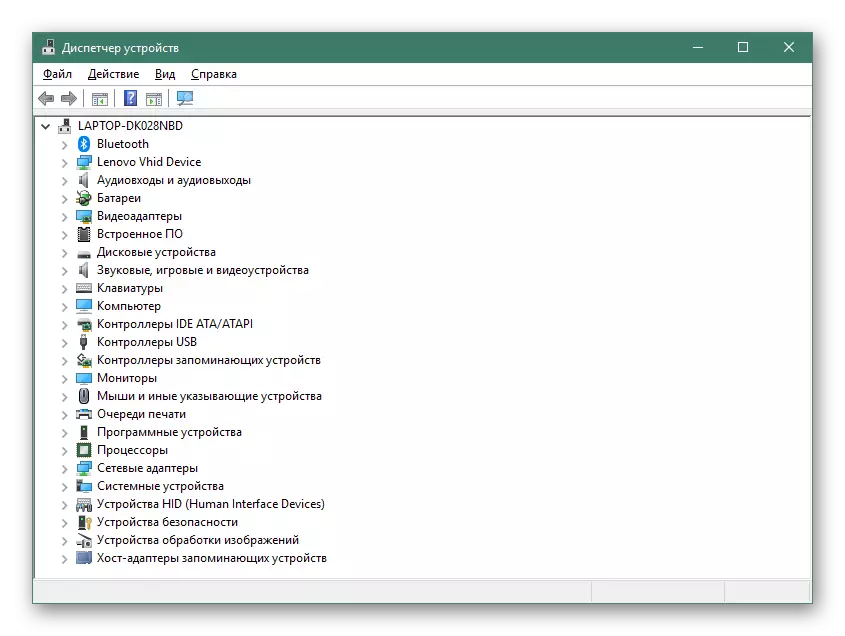WIAドライバの検索とダウンロードを開始する前に、オペレーティングシステムで本当に行方不明であることを確認してください。これを行うには、文書のスキャンを実行して結果を待ちます。スキャナが全く検出されていない場合は、ドライバが確実に追加されず、そのインストールが必要です。 TWAINドライバの説明が指定されている場合、これはWIAと同じですが、より現代的なプレゼンテーションでのみ、インストールの原則は同一です。
H2>方法1:公式HPサイト
HPからのスキャナーのWIAドライバを検索してダウンロードする主な方法は、公式のWebサイトの使用です。ソフトウェアの現在のバージョンが常にあり、ダウンロード後、ウイルスがコンピュータに落ちるという事実について心配することはできません。必要なファイルを決定するには、スキャナモデルだけを知る必要があります。
HPの公式ウェブサイトに行きます
- 上記のリンクをクリックして、会社のWebサイトのメインページにアクセスしてください。ここでは、[サポート]セクションをすぐに開きます。
- それは「プログラムとドライバー」のカテゴリーに興味があります。
- SCANNESが同じカテゴリであるため、[製品定義]ページで[プリンタ]を選択します。
- 検索文字列が表示され、製品名を入力し、表示されているオプションを選択します。
- [スキャナのサポート]ページで、オペレーティングシステムの自動検出が正しいことを確認してください。そうでない場合は、「別のOSを選択」をクリックして、そこで使用されているバージョンを見つけます。
- 「ドライバインストールソフトウェアソフトウェアデバイス」と表示されている場合は、それを展開してください。それ以外の場合は、「ドライバ」ブロックを開きます。
- 基本ドライバの説明から、WIAの基本機能を目的としていることが明らかになります。したがって、あなたが探している場所ではありません。
- ダウンロードを開始するには、[ダウンロード]ボタンをクリックしてください。
- 実行可能ファイルをダウンロードしてすぐに起動するという終了を期待してください。ドライバのインストールを完了することで画面の指示に従ってください。
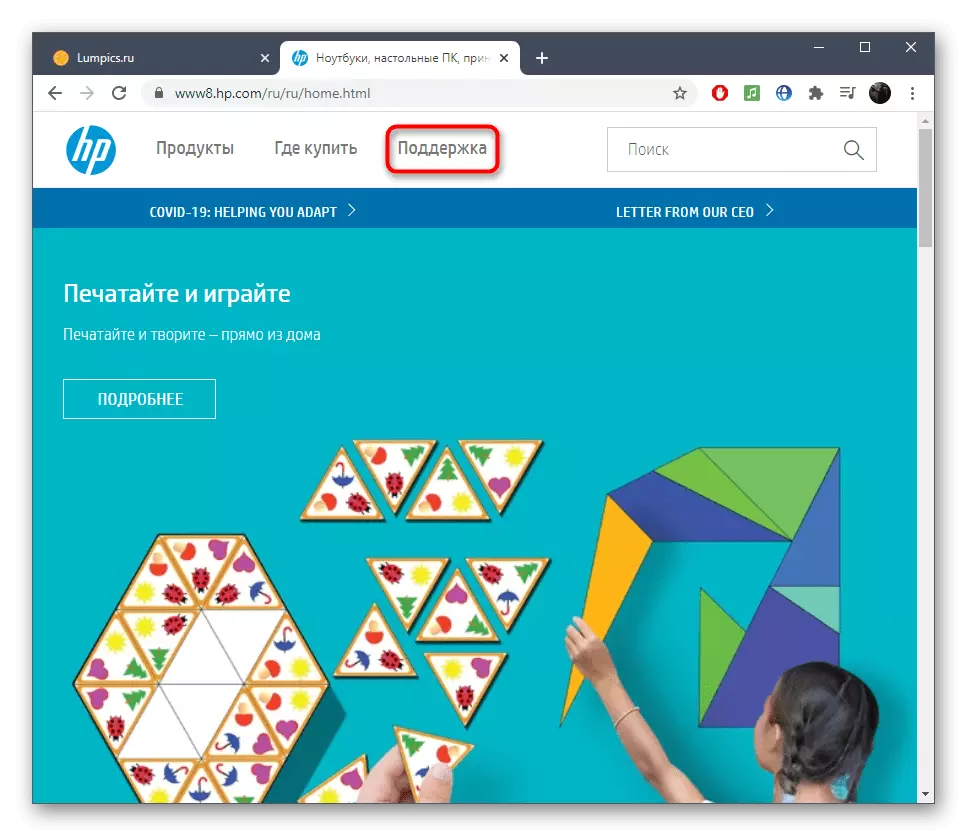
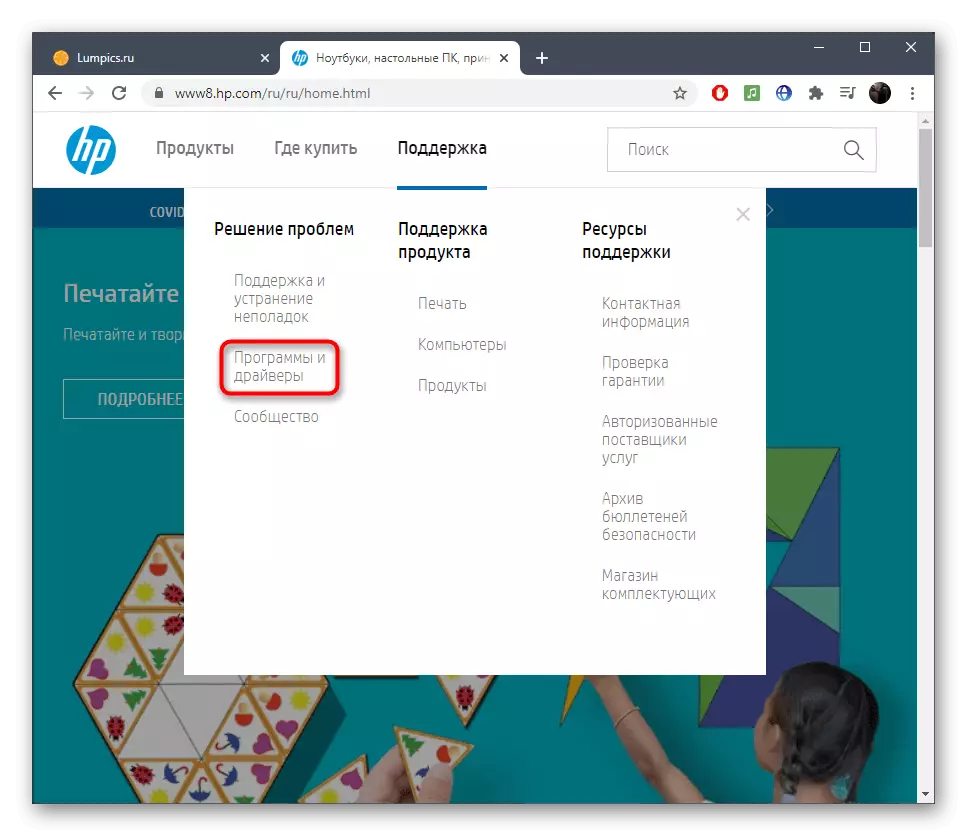

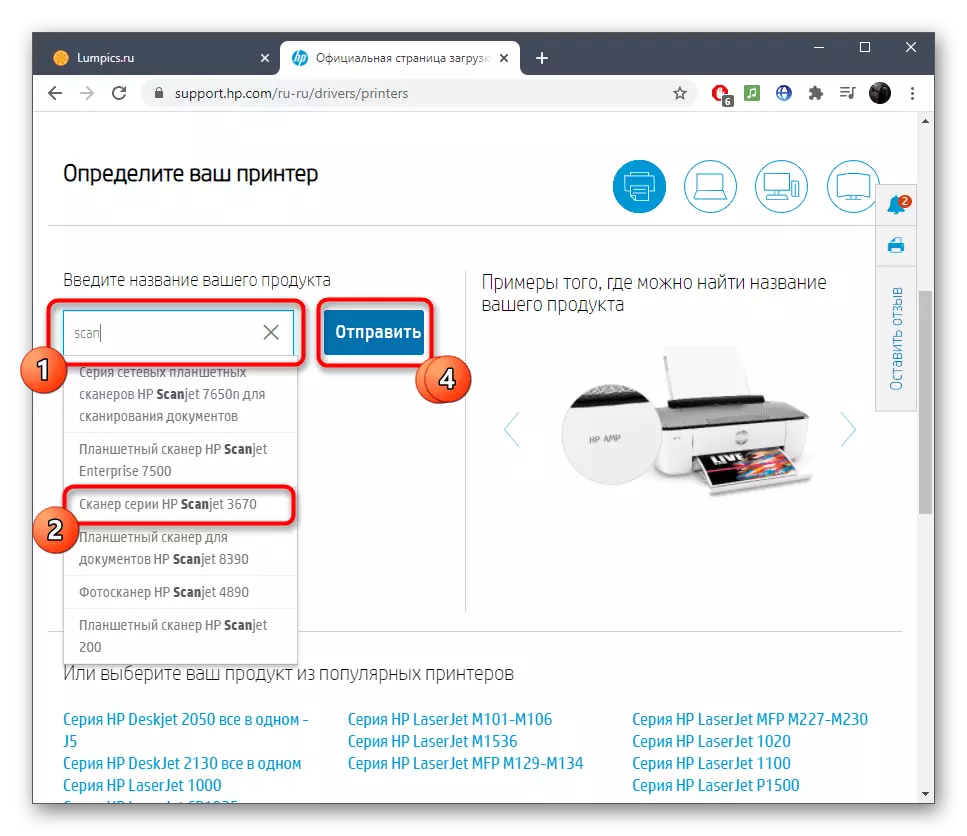
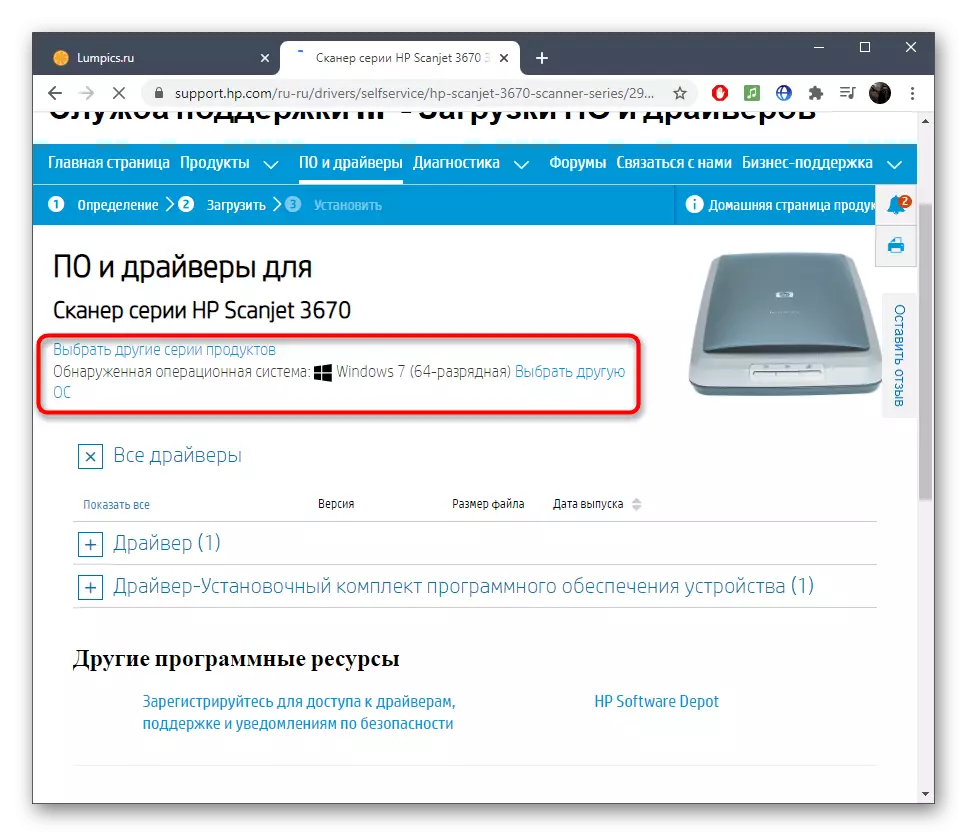


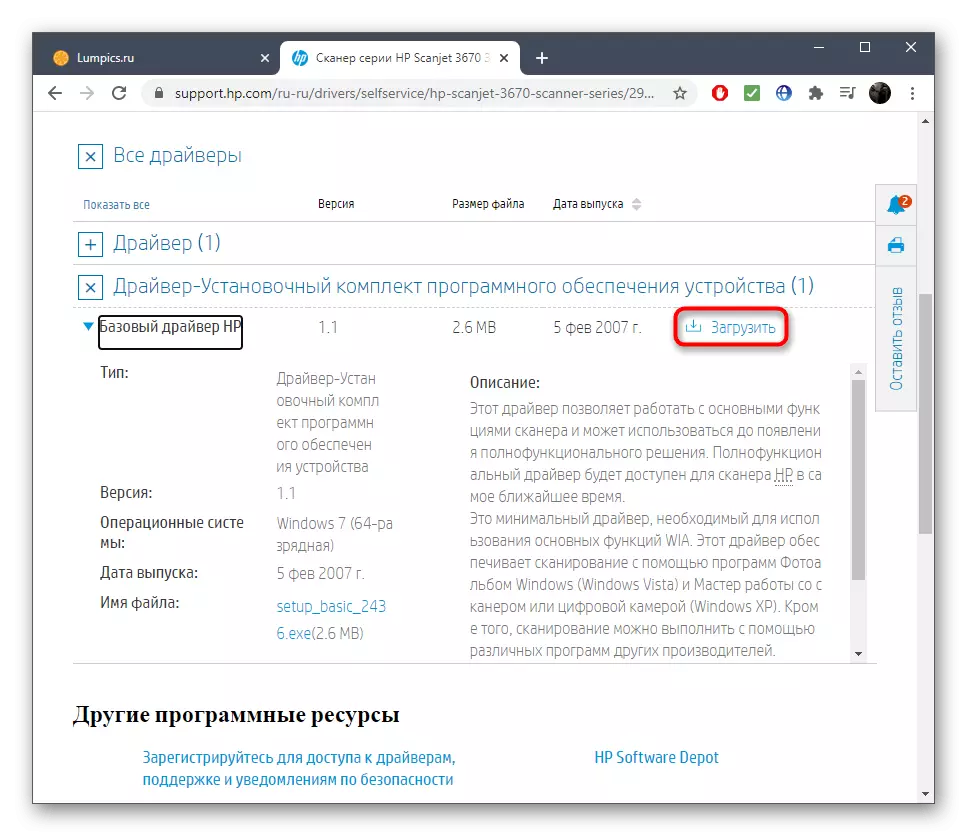
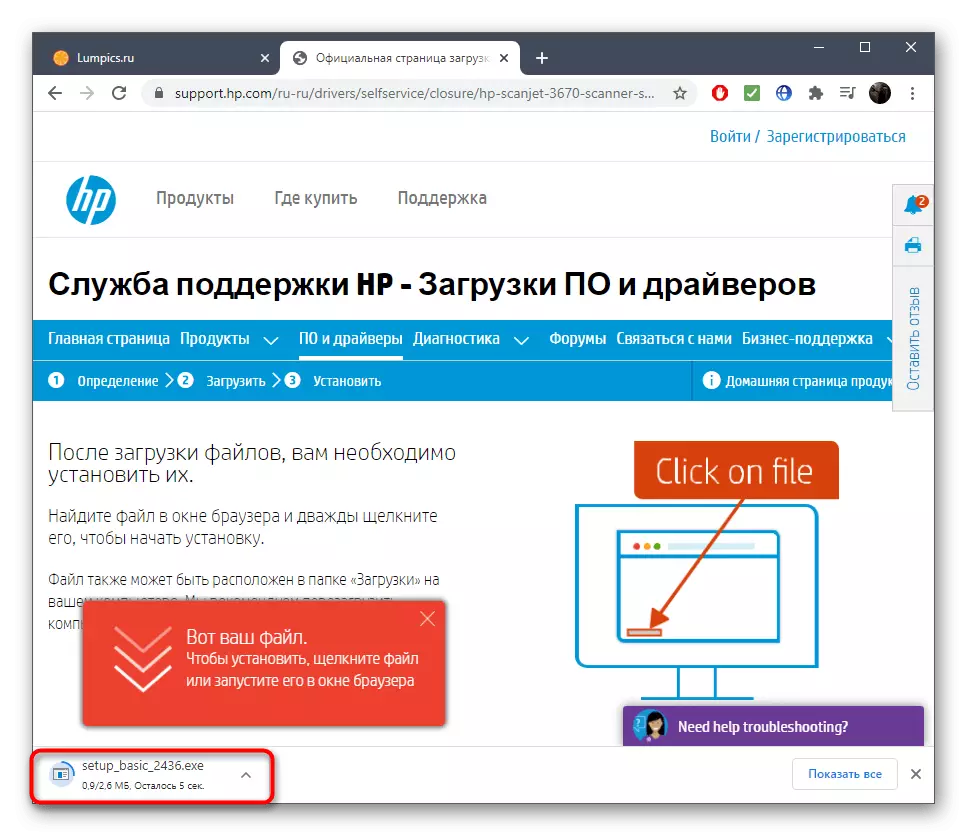
コンピュータは再起動できませんが、スキャナを再接続してから、アクションの正確さを検証するために文書の最初のコピーを実行することをお勧めします。
方法2:ブランドソフトウェア
HPは、ブランドデバイスを操作するためのいくつかの異なるアプリケーションを作成しました。スキャナドライバを入手するには、すぐにそれらのいくつかを使用することができますが、問題のある問題は古いモデルと互換性があります。私たちはすべての利用可能なプログラムを検索する原則を検討します、そしてあなたはこれを行うという望みがあるならば、あなたはファイルをアップロードするだけでなく、定期的なアップデートと追加機能を受け取るためだけでなく、互換性のあるソリューションを見つけることもできます。
- 方法1からのリンクを使用して、公式のHPのWebサイトに移動して「サポート」を選択します。 [製品]メニューを展開し、[プリンタのサポート]ボタンをクリックします。
- 現在のアプリケーションの説明をチェックして、適切なロードを開始します。同じページでフォームを使用して、使用されているスキャナとのソフトウェアの互換性を確認します。
- 実行可能ファイルをダウンロードしたら、標準のインストールプロセスを開始します。
- プリンタだけでなく、この製造元のすべてのコンピュータ製品もサポートする人気のあるHPサポートアシスタントソリューションを例として選択しました。ソフトウェアを起動したら、更新チェックを実行し、スキャナをコンピュータに事前接続します。
- 確認の終わりを期待して関連する通知を取得します。
- 更新が検出された場合は、プログラムのメインメニューを通してそれらに移動する必要があります。
- インストールするアップデートのものをチェックしてダウンロードを確認します。

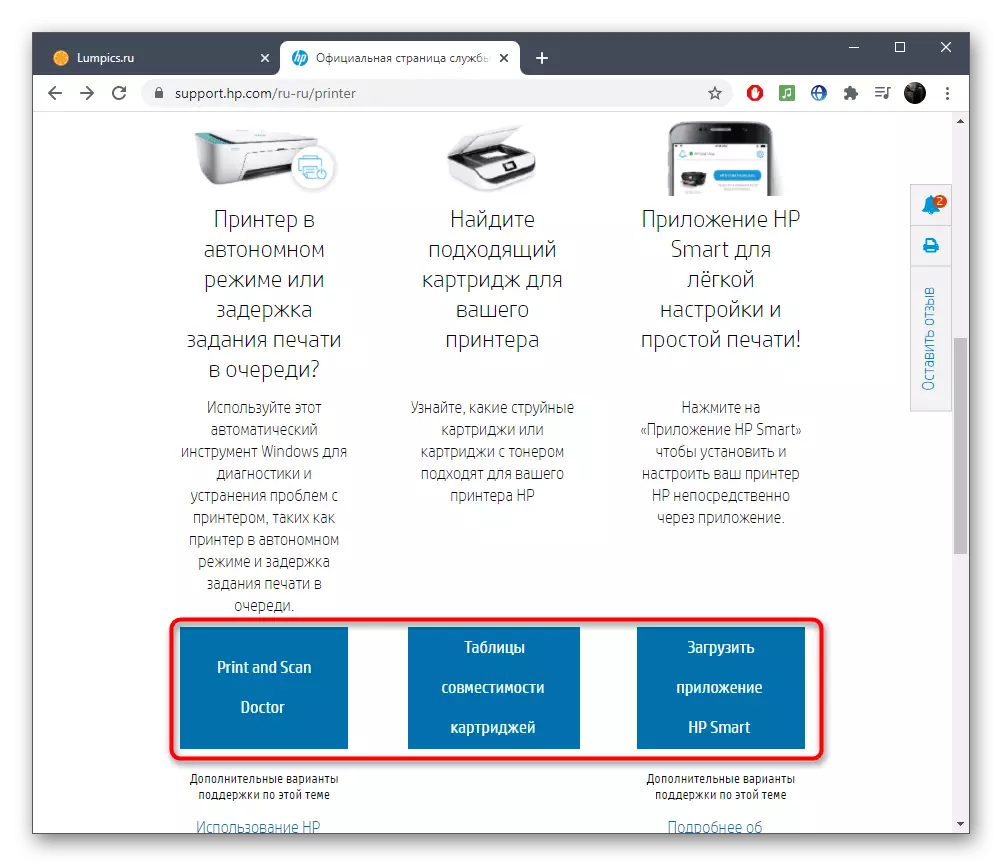
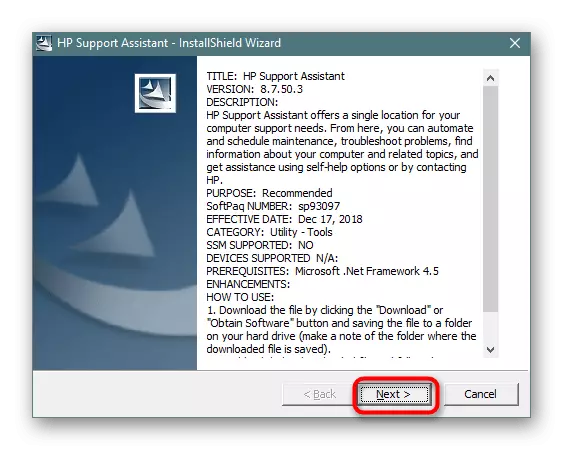

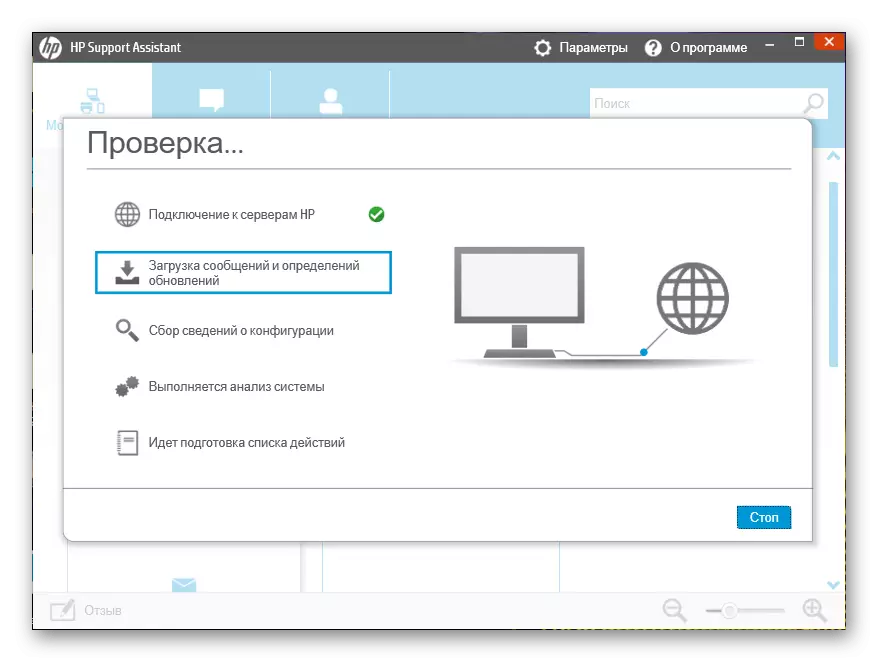
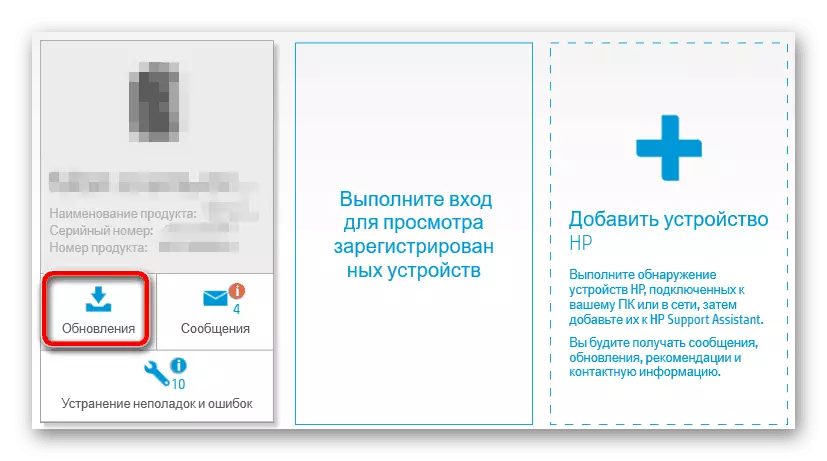

完了すると、すべてのアクションが成功したというメッセージが表示され、スキャナとのフルフレードインタラクションを開始できます。
方法3:サイドソフトウェア
この方法では、前の手順を使用してドライバを検索しながら問題が発生したユーザーに合わせています。これは、HPが特定のスキャナの特定のモデルをサポートすることを停止し、公式のWebサイト上のページを削除することが原因である可能性があります。ただし、サードパーティの開発者のソフトウェアライブラリでは、必要なファイルを保存することもできますので、スキャナー自体がコンピュータに接続された後に素晴らしいオプションがそのような解決策にダウンロードされ、スキャンを開始します。
もっと読む:ドライバーをインストールするための最良のプログラム
上記のリンクをクリックすると、Reviewの記事に入ります。ここでは、ドライバをインストールするための最も一般的なプログラムについて説明します。それらのすべてがほぼ同じで働き、非常に似たインターフェースを持っているので、次の記事はユニバーサルマニュアルとして、DriverPackソリューションとの対話のプロセスが扱われます。
続きを読む:DriverPackソリューションを使用してコンピュータでドライバを更新する方法
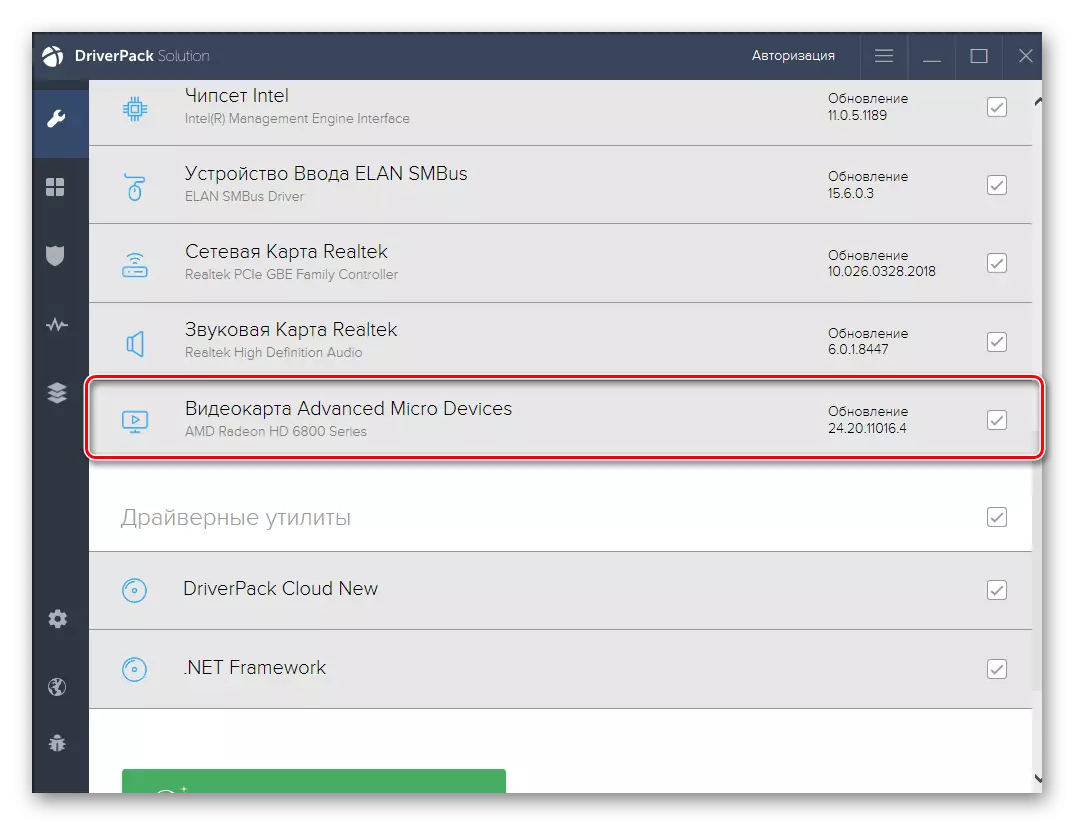
方法4:一意のスキャナ識別子
プログラムなしで、特殊なサイトでダウンローダを実行することができます。この場合の検索基準として、スキャナモデルが表示されますが、個々の識別子が表示されます。サイト上の適切な行に入力され、その後適切なファイルの選択が起動されます。そのようなIDを識別し、それを自分の目的のために使用する方法に関する情報は、以下のリンクの記事を読んでください。
続きを読む:ハードウェアドライバを検索します

方法5:Windowsスタッフ
これで、組み込みウィンドウが自動的に検出され、接続されている周辺機器のドライバが見つかり、インストールされるため、記事の先頭ではスキャナのパフォーマンスを確認することをお勧めします。ただし、これが起こらなかった場合は、機器の追加に目を向けることで試みを繰り返すことができます。
続きを読む:標準のWindowsツールでドライバをインストールします